|
Gmail Hard Drive是一个可以把Gmail空间当成网络硬盘使用的网站(图1),用户可以直接登陆到gmailharddrive.com站点,通过Web页面上传文件到你的Gmail邮箱中。

一、Gmail Hard Drive的使用
第一步:直接在IE地址栏中输入http://www.gmailharddrive.com/beta/,打开Gmail Hard Drive页面,在Gmail address、password 栏中分别输入Gmail地址和密码,点击“Sign In”登陆(图2)。
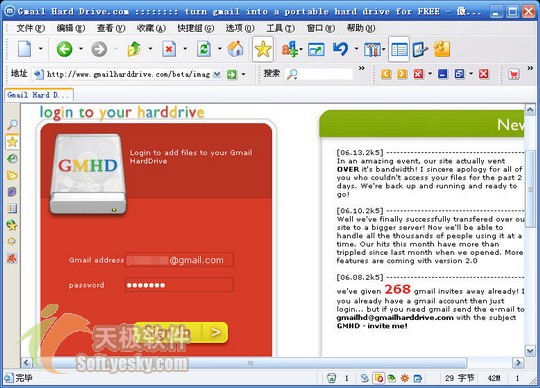
提示:要想获得属于自己的Gmail账户,必须通过拥有Gmail邀请权的用户发送邀请(笔者有50个Gmail邀请,有需要的朋友请留言)。Gmail Hard Drive网站提供有数量限制的Gmail邀请,如果你没有自己Gmail,也可发送一封主题为GMHD-invite me的电子邮件到gmailhd@gmailharddrive.com。
第二步:进入自己的Gmail Hard Drive后,就可以上传文件了,点击“浏览...”按钮,在打开的“选择文件”对话框中选择上传的文件打开,完成后点击“upload”进行上传(图3)。如果你要一次性上传多个文件,可直接点击“upload multiple files”选项,设置上传文件的数量(Gmail Hard Drive允许你一次上传文件数量最多为50个),选择需要上传的多个文件进行上传即可(图4)。
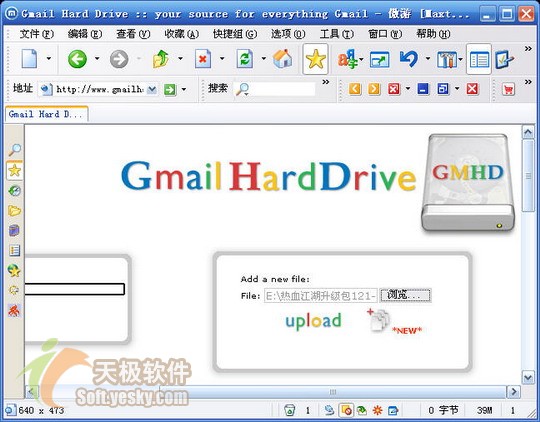
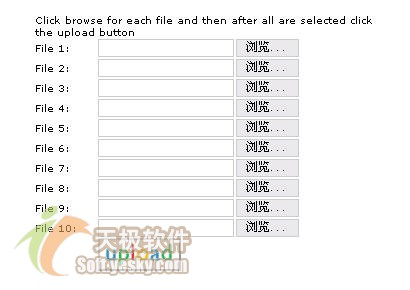
提示:1、在Gmail Hard Drive页面中分为四块内容,分别是:
左上方为Gmail地址、Gmail Hard Drive使用情况及进度指示条和“logout”(注销)选项(图5)。

右上方增加文件上传区,包括“浏览...”、“upload”(上传)和“upload multiple files”(上传多个文件)选项(图6)。
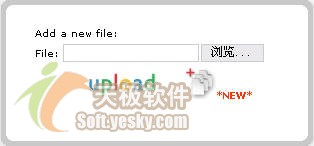
中间为上传文件显示区,如果你的Gmail Hard Drive中还没有上传文件,会显示“There are no files in your Gmail Hard Drive”(图7)。
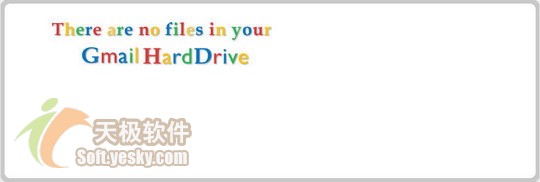
左下方为thumbs、icons、full text、abbr...四个选项,分别是显示拇指图、显示图像、显示上传文件文件名的全部、不完全显示上传文件的文件名(图8)。

2、由于Gmail最大可以发送和接收10MB的邮件,其中邮件包括了正文、附件和自动添加的传输编码。在某些情况下,大小为6到10MB的附件也可能会超出邮件的总大小。因此,在利用Gmail Hard Drive上传文件的过程中,一定要注意你所上传文件的大小。
| 





